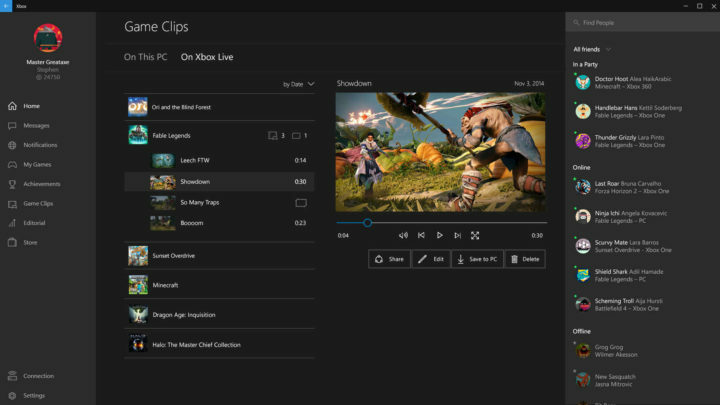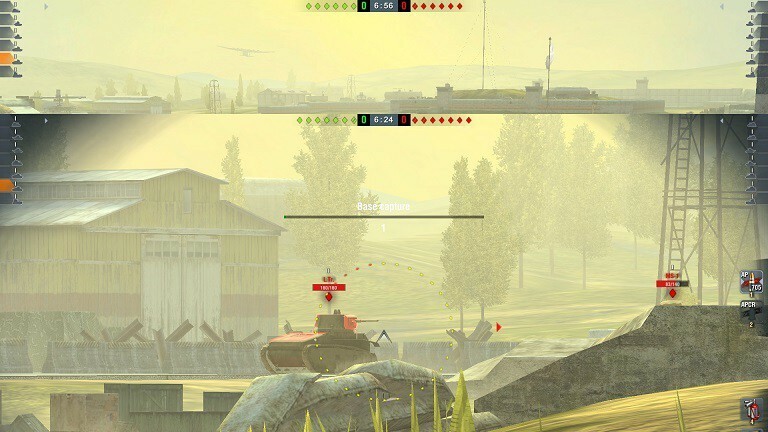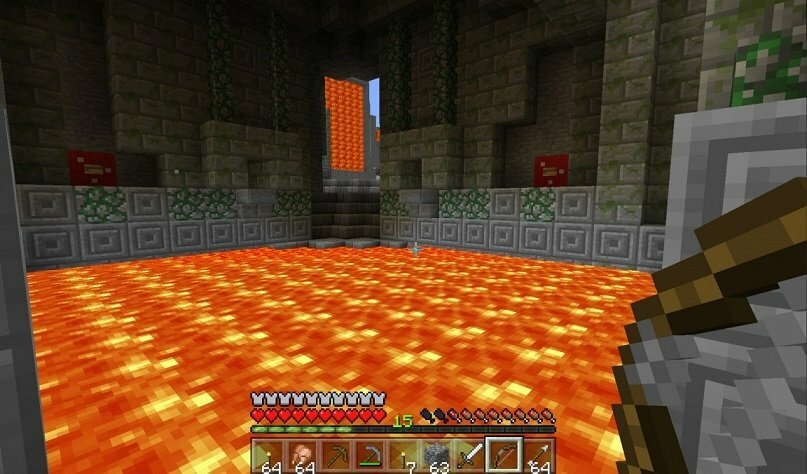Ovaj softver će popraviti uobičajene računalne pogreške, zaštititi vas od gubitka datoteka, zlonamjernog softvera, kvara hardvera i optimizirati vaše računalo za maksimalne performanse. Riješite probleme s računalom i uklonite viruse sada u 3 jednostavna koraka:
- Preuzmite alat za popravak računala Restoro koji dolazi s patentiranim tehnologijama (patent dostupan ovdje).
- Klik Započni skeniranje kako biste pronašli probleme sa sustavom Windows koji bi mogli uzrokovati probleme s računalom.
- Klik Popravi sve za rješavanje problema koji utječu na sigurnost i performanse vašeg računala
- Restoro je preuzeo 0 čitatelji ovog mjeseca.
Igre Star Wars uvijek su bile popularne među igračima, ali čak i Star Wars igre imaju svojih problema. Govoreći o igrama i problemima Ratova zvijezda, danas ćemo popraviti probleme Ratova zvijezda: Stara Republika Windows 10.
Ratovi zvijezda: Stara republika popularna je masivna internetska igra za više igrača tvrtke EA, ali igra ima problema i igrača prijavili su razne probleme, poput nemogućnosti pokretanja igre, problema s crnim zaslonom i drugih sličnih problema.
Popravite Ratove zvijezda: Problemi stare republike na računalu
1. rješenje - Završite bitraider procese pomoću Upravitelja zadataka
Igrači se žale da dobivaju Ova je aplikacija naišla na neodređenu pogrešku. Pokušajte ponovo s ovom zakrpom poruku kada pokušaju pokrenuti igru. Prema njihovim riječima, pokretač se pokreće i pokušava preuzeti zakrpu, ali ga prekida poruka o pogrešci.
Da biste riješili ovaj problem, učinite sljedeće:
- Pokrenite upravitelj zadataka pritiskom na Ctrl + Shift + Esc.
- Kada se upravitelj zadataka pokrene, idite na karticu Procesi.
- Pronaći brw.exe i brstvc.exe procese i zaustaviti ih.
- Pokušajte ponovo preuzeti igru.
Rješenje 2 - Izbrišite client_settings.ini
Čudan je problem sa sustavima Windows 10 i Ratovi zvijezda: Stara republika koja uzrokuje promjenu razlučivosti zaslona na 800 × 600. Nema pada, nema poruke o pogrešci, ali igra mijenja vašu razlučivost zaslona.
Za to vrijeme igra će raditi u pozadini, ali nećete se moći prebaciti na nju. Nakon zatvaranja igre pomoću Upravitelja zadataka, razlučivost će se vratiti na izvornu vrijednost. Ovo je neobičan problem, ali postoji način da se to popravi.
- Idite u mapu Podaci o aplikaciji. Da biste mu pristupili, pritisnite tipku Windows + R i upišite %podaci aplikacije%. Kliknite U redu ili pritisnite Enter.
- Sada pronađite mapu Ratovi zvijezda: Stara republika i pronađite datoteku client_settings.ini.
- Izbrišite tu datoteku i pokušajte ponovo pokrenuti igru.
3. rješenje - pobrinite se da su upravljački programi ažurirani
Ako imate problema s crnim zaslonom, morate provjeriti jesu li grafički upravljački programi ažurirani. Uz to, ne bi bila loša ideja ažurirati svoj DirectX, .NET Framework i Visual C ++.
GPU upravljačke programe možete ažurirati odlaskom u Upravitelj uređaja s upravljačkih programa zaslona. Što se tiče DirectX-a, .Net Framework-a i Visual C ++-a, morat ćete sami otići na njihove službene web stranice i preuzeti najnovije verzije.
Ako želite spriječiti rizik od preuzimanja i instaliranja pogrešnih verzija upravljačkih programa, predlažemo to radite pomoću namjenskog alata za ažuriranje upravljačkih programa koji automatski ažurira vašu grafičku karticu vozača. Jednostavno morate odabrati prave upravljačke programe i ovaj će ga alat sigurno ažurirati za nekoliko sekundi!
 Ako ste igrač, proizvođač fotografija / video zapisa ili se svakodnevno bavite bilo kakvim intenzivnim vizualnim tijekovima rada, tada već znate važnost svoje grafičke kartice (GPU).Da biste bili sigurni da sve ide bez problema i izbjegli bilo kakve pogreške GPU upravljačkog programa, upotrijebite komplet pomoćnik za ažuriranje upravljačkog programa koji će riješiti vaše probleme sa samo nekoliko klikova i toplo preporučujemo DriverFix.Slijedite ove jednostavne korake za sigurno ažuriranje upravljačkih programa:
Ako ste igrač, proizvođač fotografija / video zapisa ili se svakodnevno bavite bilo kakvim intenzivnim vizualnim tijekovima rada, tada već znate važnost svoje grafičke kartice (GPU).Da biste bili sigurni da sve ide bez problema i izbjegli bilo kakve pogreške GPU upravljačkog programa, upotrijebite komplet pomoćnik za ažuriranje upravljačkog programa koji će riješiti vaše probleme sa samo nekoliko klikova i toplo preporučujemo DriverFix.Slijedite ove jednostavne korake za sigurno ažuriranje upravljačkih programa:
- Preuzmite i instalirajte DriverFix.
- Pokrenite softver.
- Pričekajte da DriverFix otkrije sve vaše neispravne upravljačke programe.
- Aplikacija će vam sada prikazati sve upravljačke programe koji imaju problema, a vi samo trebate odabrati one koje biste željeli popraviti.
- Pričekajte da aplikacija preuzme i instalira najnovije upravljačke programe.
- Ponovo pokrenite računalu kako bi promjene stupile na snagu.

DriverFix
Držite GPU na vrhuncu njihove izvedbe bez brige o upravljačkim programima.
Posjetite web stranicu
Izjava o odricanju odgovornosti: ovaj program treba nadograditi s besplatne verzije kako bi izvršio neke određene radnje.
4. rješenje - Promijenite razlučivost zaslona
Ako se vaša razlučivost promijeni svaki put kad započnete igru, možete pokušati smanjiti razlučivost zaslona kako bi joj odgovarala. Na primjer, ako se vaša razlučivost promijeni na 800 × 600 kad započnete Ratovi zvijezda: Stara republika, pokušajte ručno promijeniti svoju razlučivost na 800 × 600 prije početka igre.

Kada započnete igru, idite na opcije igre i promijenite razlučivost s 800 × 600 na onu koju obično koristite na radnoj površini. Nakon toga zatvorite igru i promijenite razlučivost zaslona na izvornu vrijednost. Sada kada pokrenete igru, neće doći do promjena u razlučivosti.
Rješenje 5 - upotrijebite FixLauncher.exe
Ako mislite da je vaš pokretač oštećen, uvijek je dobro pokrenuti FixLauncher.exe kako biste ga popravili.
Da biste pristupili FixLauncher.exeu, samo idite na C: Program Files (x86) Electronic ArtsBioWareStar Wars - The Old Republic i odatle pokrenite FixLauncher.exe.
Rješenje 6 - Pokrenite Ratove zvijezda: Stara republika kao administrator
- Idite u instalacijski direktorij igre. Prema zadanim postavkama, trebalo bi biti.
C: Programske datoteke (x86) Electronic ArtsBioWareStar Wars - Stara Republika - Pronađite launcher.exe i kliknite ga desnom tipkom miša.
- Odaberite Svojstva i idite na karticu Kompatibilnost.
- Označite Pokreni ovaj program kao administrator.
- Pritisnite Apply i OK da biste spremili promjene.
- Pokušajte ponovo pokrenuti igru.
7. rješenje - provjerite vrijeme i datum računala

Ako primate Usluga prijave nije dostupna poruku pogreške, provjerite vrijeme i datum računala. Ako vaše vrijeme i datum nisu točni, unesite točno vrijeme i datum i pokušajte ponovo pokrenuti igru.
Rješenje 8 - Uvjerite se da vatrozid ili antivirusni program ne blokiraju launcher.exe i swtor.exe
Ponekad antivirusni softver ili vatrozid mogu blokirati određene programe, zato pazite da vaš antivirusni softver ili softver vatrozida ne blokiraju launcher.exe i swtor.exe.
Rješenje 9 - preuzmite swtor_setup.exe
- Preuzmite swtor_setup.exe s ovdje.
- Pokrenite datoteku i ona će ponovno preuzeti datoteke pokretača.
- Nakon završetka preuzimanja pokušajte ponovo pokrenuti igru.
10. rješenje - prebacite se u način rada s prozorima
Kada započnete igru, pritisnite Alt + Enter da biste se prebacivali između prikaza preko cijelog zaslona i prozora.
Ako vam kombinacija tipkovnice ne odgovara, možda ćete morati promijeniti datoteke s konfiguracijom igre. Da biste to učinili, slijedite ove upute:
- Pritisnite tipku Windows + R.
- Unesite% localappdata% swtorswtorsettings i pritisnite U redu da biste otvorili to mjesto.
- Otvorite client_settings.ini i promijenite vrijednosti u:
- Puni zaslon = netačno
- D3DFullScreen = netačno
- RefreshRate = 60
- Spremite promjene i pokušajte ponovo pokrenuti igru.
Rješenje 11 - Koristite softver za optimizaciju igara
Ako imate problema s FPS-om, zaostajanja i usporavanja tijekom igranja, preporučujemo vam upotrebu namjenske igre alat za optimizaciju koji će vaše računalne resurse i procese usmjeriti na igru bez overclockinga hardver.
Ova vrsta alata također pruža informacije o zdravlju i performansama sustava u stvarnom vremenu poput temperature CPU-a i GPU-a te brzine takta.
⇒ Nabavite Game Fire
Rješenje 12 - Izbrišite mapu zakrpe
Ako se prikazuje poruka pogreške Usluga bilježenja nije dostupna pokušajte izbrisati mapu Patch.
- Provjerite nije li pokrenuta vaša igra ili pokretač.
- Idite u direktorij za instalaciju igre. Prema zadanim postavkama to bi trebalo biti:
C: Programske datoteke (x86) Electronic ArtsBioWareStar Wars - Stara Republika - Ako vidite mapu zakrpe, obavezno je izbrišite.
Rješenje 13 - Isperite DNS predmemoriju
Ispiranje DNS predmemorije ponekad pomaže Usluga bilježenja nije dostupna pogreške, pa vrijedi pokušati.
- Pokrenite naredbeni redak kao administrator. Da biste to učinili, upišite Command Prompt u traku za pretraživanje i desnom tipkom kliknite Command Prompt s popisa rezultata. Odaberite Pokreni kao administrator.
- Kada se Command Prompt otvori, upišite sljedeće i pritisnite Enter da biste ga pokrenuli:
- ipconfig / flushdns

14. rješenje - Ponovo pokrenite računalo i usmjerivač
Ako ne možete doći do podataka zakrpe, ponovo pokrenite računalo i pokušajte ponovo pokrenuti igru. Ako se problem nastavi ponoviti, pokušajte ponovo pokrenuti modem.
Osim toga, ako koristite VPN ili proxy, pobrinite se da vaša igra može komunicirati putem VPN-a.
Nadamo se da su vam naša rješenja bila korisna, a ako trebate više informacija o igrama Star Wars, možete provjeriti što učiniti popraviti Star Wars Battlefront 2 u sustavu Windows 10 i kako popraviti probleme Ratova zvijezda: Vitezovi stare republike na sustavu Windows 10.
 I dalje imate problema?Popravite ih pomoću ovog alata:
I dalje imate problema?Popravite ih pomoću ovog alata:
- Preuzmite ovaj alat za popravak računala ocijenjeno odličnim na TrustPilot.com (preuzimanje započinje na ovoj stranici).
- Klik Započni skeniranje kako biste pronašli probleme sa sustavom Windows koji bi mogli uzrokovati probleme s računalom.
- Klik Popravi sve za rješavanje problema s patentiranim tehnologijama (Ekskluzivni popust za naše čitatelje).
Restoro je preuzeo 0 čitatelji ovog mjeseca.
Često postavljana pitanja
Najnovije izdanje Star Wars igre je Star Wars Jedi: Fallen Order. Ovaj nastavak igre usredotočen je na pustolovine Cala Kestisa, koji je uspio preživjeti događaje Osvete Sitha.
Mnoge igre Ratova zvijezda mogu se igrati na mreži i podržavati mrežne konfiguracije za više igrača. Međutim, nedavna izdanja Ratova zvijezda, poput Jedi: Fallen Order, vratila su se pojedinačnom igranju zasnovan na pričama.
Respawn Entertainment još nije službeno potvrdio nikakve informacije o sljedećoj igri Ratova zvijezda ali mnogi se igrači nadaju da će Star Wars Fallen Order 2 sletjeti u prosincu 2020. ili početkom siječnja 2021. godine.